Dodatkowe funkcje nowych wersji
Dodatkowe funkcje wersji 5
W poniższej tabeli znajdują się dodatkowe funkcje programu cadvilla wersja 5 w porównaniu do programu cadvilla wersja 4
Legenda dotycząca poniższej tabeli:
![]() ,
,![]() – Wersja zawiera tę funkcję.
– Wersja zawiera tę funkcję.
![]() ,
,![]() – Wersja nie zawiera tej funkcji
– Wersja nie zawiera tej funkcji

Termin „wstążka” („ribbon”) pochodzi z języka angielskiego i oznacza pasek menu albo pasek wielofunkcyjny. Wstążki ułatwiają szybkie odnalezienie i używanie potrzebnych funkcji w szczególności początkującemu użytkownikowi. Funkcje i paski narzędzi są pogrupowane tematycznie. Na przykład funkcje związane z tworzeniem budynku znajdują się w grupie „Budynek” w menu wstążkowym.
Oprócz ikonek wstążki zawierają również tekst opisowy i umożliwiają tym samym szybką naukę obsługi programu cadvilla.
Ponadto w górnym obszarze wstążki znajduje się „Pasek narzędzi szybkiego dostępu” („Quick Access Toolbar”). Zawiera on najczęściej używane paski narzędzi oraz umożliwia szybki dostęp do ostatnio używanych funkcji.
Istnieją dwie możliwości wyświetlania interfejsu użytkownika programu cadvilla:
- pasek narzędzi
- wstążka (pasek wielofunkcyjny)
W każdej chwili można przełączać pomiędzy paskiem narzędzi a wstążką.
Wersja 64 bit programu cadvilla nie zawiera ograniczeń zapisywania wielkości projektów zawartych w wersji 32 bit.
Do wersji 4 włącznie program cadvilla miał architekturę 32-bitową, którą można było stosować w systemach operacyjnych 32 bit lub 64 bit. Od wersji 5 program cadvilla zawiera pliki instalacyjne w wersji 64 bit oraz 32 bit. Podczas instalacji wersja, która pasuje do używanego systemu operacyjnego, wybierana jest w sposób automatyczny. W przypadku 64-bitowego systemu operacyjnego program cadvilla instalowany jest automatycznie w wersji 64 bit, a w przypadku 32-bitowego systemu operacyjnego program cadvilla instalowany jest automatycznie w wersji 32 bit.
Jakie korzyści wiążą się z wersją 64 bit programu cadvilla?
Wersja 32-bitowa możne dysponować w najlepszym wypadku maksymalnie około 3 GB pamięci RAM z całej dostępnej pamięci RAM. Ponieważ oprogramowanie musi współdzielić 3 GB pamięci z innymi programami 32-bitowymi działającymi równocześnie (np. systemem operacyjnym Windows, oprogramowaniem antywirusowym, programami pakietu Office), w najlepszym wypadku pozostaje z reguły dla programu cadvilla w wersji 32-bitowej tylko 1,5 GB pamięci RAM.
Programy 64 bit mogą dysponować istotnie większą pamięcią. Jeśli na przykład komputer wyposażony jest w 8 GB pamięci RAM oraz 64-bitowy system operacyjny, można używać około 6 GB pamięci RAM po usunięciu różnych programów rezydentnych.
W przypadku programu cadvilla oznacza to, że w przypadku odpowiedniej pamięci RAM można wykonywać obszerne projekty. Ładowanie i edycja większych projektów przebiegają szybciej, a opóźnienia/problemy wskutek ponownego ładowania należą do przeszłości. 64-bitowa wersja programu cadvilla to ważna inwestycja w przyszłość.
Najnowsza wersja programu cadvilla dostępna jest w 10 różnych językach:
Obecnie dostępne języki to:
niemiecki, angielski, francuski,
hiszpański, włoski, niderlandzki,
rosyjski, polski, słowacki, węgierski.
Bezpośrednio za pomocą interfejsu użytkownika programu cadvilla można przełączać poszczególne języki. Podręcznik programu cadvilla dostępny jest w języku niemieckim, angielskim i francuskim.
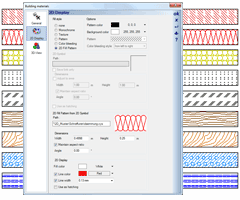 Do wypełniania ścian program cadvilla standardowo wykorzystuje wzory i kolory wypełnienia dostępne poprzez funkcje rysowania zawarte w systemie operacyjnym.
Do wypełniania ścian program cadvilla standardowo wykorzystuje wzory i kolory wypełnienia dostępne poprzez funkcje rysowania zawarte w systemie operacyjnym.
Za pomocą rozszerzenia „Wzory 2D” można stosować inne wstępnie zdefiniowane szrafury z katalogu. Katalog ze wstępnie zdefiniowanymi szrafurami zawiera między innymi szrafury do izolacji, żelbetonu, betonu lekkiego, drewna itd.
W odniesieniu do każdej szrafury można ustawić dodatkowo następujące parametry:
- szerokość i wysokość szrafury
- kąty szrafury
- kolor linii
- szerokość linii
- kolor wypełnienia
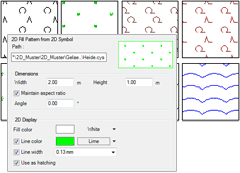 Do wypełniania powierzchni terenu program cadvilla standardowo wykorzystuje wzory i kolory wypełnienia dostępne poprzez funkcje rysowania systemu operacyjnego.
Do wypełniania powierzchni terenu program cadvilla standardowo wykorzystuje wzory i kolory wypełnienia dostępne poprzez funkcje rysowania systemu operacyjnego.
Za pomocą rozszerzenia „Wzory 2D” można stosować inne wstępnie zdefiniowane wzory wypełnienia z katalogu. Katalog ze wstępnie zdefiniowanymi wzorami wypełnienia 2D zawiera między innymi powierzchnie terenu do lasu iglastego, lasu liściastego, trawnika, wody itd.
W odniesieniu do każdego wzoru wypełnienia 2D można ustawić dodatkowo następujące parametry:
- szerokość i wysokość szrafury
- kąty szrafury
- kolor linii
- szerokość linii
- kolor wypełnienia
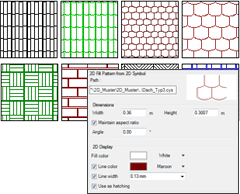 Standardowo nie można zastosować wzorów 2D do dachów, podłóg i ścian.
Standardowo nie można zastosować wzorów 2D do dachów, podłóg i ścian.
Za pomocą rozszerzenia „Wzory 2D” można jednak stosować wstępnie zdefiniowane wzory wypełnienia 2D z katalogu. Katalog ze wstępnie zdefiniowanymi wzorami wypełnienia 2D do powierzchni dachu, ścian i podłóg zawiera między innymi szrafury wzorów parkietu, glazury, dachówki, cegły ściennej, lasu liściastego, trawnika, wody itd.
W odniesieniu do każdego wzoru wypełnienia 2D można ustawić dodatkowo następujące parametry:
- szerokość i wysokość szrafury
- kąty szrafury
- kolor linii
- szerokość linii
- kolor wypełnienia
Jeśli wstępnie zdefiniowane wzory wypełnienia i szrafury nie będą wystarczające, można stworzyć wzory za pomocą funkcji rysowania 2D programu cadvilla.
Własny wzór tworzy się za pomocą funkcji graficznych 2D (np. linii, okręgów, łuków) i zapisuje jako własny symbol 2D. Ten symbol 2D można następnie użyć do wypełnienia powierzchni.
Od wersji cadvilla professional można również wczytywać wzory z dostępnej biblioteki plików 2D DXF, a następnie zamienić na symbol 2D.
 Dotąd można było używać tekstur tylko w widokach 3D. Obecnie można używać tekstury z istniejącego katalogu tekstur również jako elementy dekoracyjne w widokach z góry 2D oraz innych widokach 2D.
Dotąd można było używać tekstur tylko w widokach 3D. Obecnie można używać tekstury z istniejącego katalogu tekstur również jako elementy dekoracyjne w widokach z góry 2D oraz innych widokach 2D.
Tekstury można dowolnie skalować i obracać w widokach 2D, co otwiera zupełnie nowe możliwości.
Można obecnie wprowadzić na przykład podłogi, dachy i ściany z rzeczywistymi teksturami w widokach 2D oraz odpowiednio kształtować powierzchnie terenu w widokach z góry 2D.
Kreatywności użytkownika nie stoi więc nic na przeszkodzie.
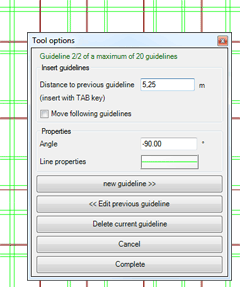 Funkcja wielokrotnego wprowadzania linii pomocniczych znacznie przyspiesza budowę siatki linii pomocniczych.
Funkcja wielokrotnego wprowadzania linii pomocniczych znacznie przyspiesza budowę siatki linii pomocniczych.
W przypadku planów pomieszczeń opatrzonych wymiarami można za pomocą tej funkcji szybko pobrać i wyświetlić wpisane do planu łańcuchy pomiarowe.
W pierwszym kroku wprowadza się punkt początkowy, kierunek i kąt ciągu linii pomocniczych. Następnie otwiera się okno dialogowe do ustalenia kolejnych linii pomocniczych. Można wprowadzić kolejno 20 linii pomocniczych. Określana odległość dotyczy zawsze poprzedniej wprowadzonej linii pomocniczej.
Przykład wprowadzonego ciągu linii pomocniczych:
Wprowadzona wartość to 0,40. Następnie należy wcisnąć tabulator. Obecny przycisk to „nowa linia pomocnicza” — należy po prostu potwierdzić za pomocą klawisza ENTER.
Kursor przeskoczy wtedy do parametru odległości od kolejnej linii pomocniczej i można rozpocząć wprowadzanie następnej linii pomocniczej.
Po ukończeniu ciągu linii pomocniczych wprowadzanie należy zakończyć za pomocą polecenia „Zakończ wprowadzanie”.
Dodatkowo można zdefiniować rozróżnienie kolorów i styl linii w ciągu linii pomocniczych.

Przykład ten pokazuje zastosowanie tekstur do powierzchni terenu w widoku 2D.

Przykład ten pokazuje zastosowanie tekstury dachu w widoku bocznym 2D. W odniesieniu do ściany w widoku bocznym 2D wprowadzono wzór 2D. W odniesieniu do podłogi w widoku z góry wprowadzono częściowo teksturę oraz wzór 2D.

Przykład ten pokazuje zastosowanie tekstury dachu w widoku bocznym 2D. W odniesieniu do ścian w widoku bocznym 2D wprowadzono wzór 2D.
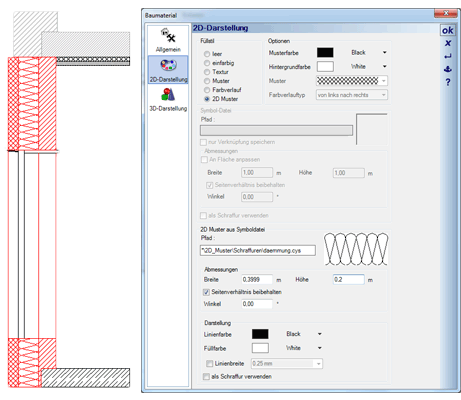
Przykład ten prezentuje zastosowanie wzorów 2D do wyświetlenia różnych ścian i konstrukcji ścian.
Do wybranej ściany zastosowano połączenie standardowego wzoru oraz wzoru 2D. Środkowy obszar to wzór 2D i przedstawia warstwę izolacyjną.
Ścianę w dolnym obszarze pokryto teksturą za pomocą wzoru 2D do ścian betonowych.
Okno dialogowe wyświetla zapytania dotyczące wzorów 2D.
Po wybraniu wzoru 2D można na przykład jeszcze zmienić szerokość, wysokość, kąt, kolor linii albo grubość linii.
Dodatkowe funkcje wersji 4
W poniższej tabeli znajdują się dodatkowe funkcje programu cadvilla wersja 4 w porównaniu do programu cadvilla wersja 3
Legenda dotycząca poniższej tabeli:
![]() ,
,![]() – Wersja zawiera tę funkcję
– Wersja zawiera tę funkcję
![]() ,
,![]() – Wersja nie zawiera tej funkcji
– Wersja nie zawiera tej funkcji
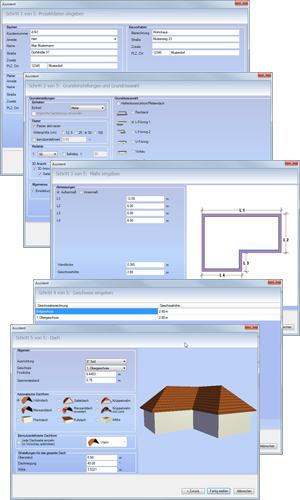 Oprócz zwykłego, dowolnego wprowadzania ścian zewnętrznych oraz dachu w prostszych rzutach poziomych można również wprowadzać dane za pomocą asystenta projektowania.
Oprócz zwykłego, dowolnego wprowadzania ścian zewnętrznych oraz dachu w prostszych rzutach poziomych można również wprowadzać dane za pomocą asystenta projektowania.
Asystent projektowania umożliwia stworzenie struktury projektu w zaledwie 5 krokach.
- Ujęcie danych projektowych
- Wybór formy rzutu poziomego zarysu budynku
- Wprowadzenie miar do wybranej formy rzutu poziomego
- Określenie liczby pięter wraz z ich wysokościami
- Definicja dachu
Asystent projektowania w kilku krokach generuje kompletną strukturę wymarzonego domu.
Po umieszczeniu gotowego budynku w terenie można natychmiast rozpocząć wprowadzanie ścian wewnętrznych, okien oraz drzwi.
Asystent projektowania zawiera wstępnie zdefiniowane rodzaje elementów formy rzutu poziomego. Są to elementy prostokątne, w kształcie litery L oraz U, przybudówki. Po określeniu formy rzutu poziomego pojawią się zapytania o odpowiednie długości krawędzi. Można również oczywiście wybrać opcję dowolnego wprowadzania zarysu.
Podczas określania parametrów dachu w asystencie projektowania można wybrać spośród następujących możliwości:
- automatyczna forma dachu poprzez określenie typu dachu
- forma dachu zdefiniowana przez użytkownika.
 Za pomocą funkcji Wydłużenia dachu można rozbudować dowolne strony dachu o dodatkowe powierzchnie (tak zwane wydłużenia dachu).
Za pomocą funkcji Wydłużenia dachu można rozbudować dowolne strony dachu o dodatkowe powierzchnie (tak zwane wydłużenia dachu).
Wydłużenie wprowadza się najpierw w formie prostokąta. Prostokąt można następnie zmodyfikować w dowolny sposób za pomocą funkcji Otwory dachowe. Niepotrzebne części połaci dachu są po prostu składane. W ten sposób można otrzymać niemal każdą dowolną formę wydłużenia.
Krokwie dopasowywane są automatycznie podczas wprowadzania wydłużenia.
 Otwory dachowe można wygenerować w formie wielokątna lub prostokąta.
Otwory dachowe można wygenerować w formie wielokątna lub prostokąta.
Otwory dachowe można z jednej strony wykorzystać do zdefiniowania tarasów dachowych, ale również np. do nadania indywidualnych konturów rozbudowie dachów (patrz rysunek).
Za pomocą tej funkcjonalności można po prostu ukośnie obciąć całe powierzchnie dachowe.
Można więc za pomocą otworów dachowych zdefiniować niemal każdą dowolną krawędź dachu.
 Więcej szczegółów na temat Łączenie pojedynczych dachów
Więcej szczegółów na temat Łączenie pojedynczych dachów
Definiowanie i wprowadzanie okrągłych dachów na okrągłych rzutach poziomych odbywa się w oknie dialogowym zawierającym zapytania o promień, liczbę segmentów oraz wszystkie pozostałe ustawienia.
Opcjonalnie można wygenerować ściany dla każdego segmentu pod dachem.
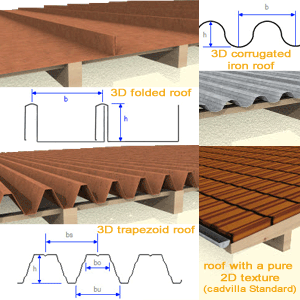 W oknie dialogowym oprócz standardowego teksturowania dachów (jak w przykładzie po prawej stronie — dachówkami) istnieje dodatkowa możliwość wprowadzenia pokrycia 3D.
W oknie dialogowym oprócz standardowego teksturowania dachów (jak w przykładzie po prawej stronie — dachówkami) istnieje dodatkowa możliwość wprowadzenia pokrycia 3D.
Można wygenerować dokładnie zdefiniowane trapezowe blachy 3D, blachy faliste 3D albo blachy felcowane 3D do całego pokrycia dachu.
Po wyborze odpowiedniego rodzaju pokrycia pojawiają się zapytania o indywidualne ustawienia poszczególnych wysokości, szerokości itd. (patrz rysunek).
Następnie generowana jest automatycznie bryła 3D, a dach uzupełniony zostaje o odpowiednie pokrycie.
Na rysunku obok widać przykład:
- dachu felcowanego 3D z wprowadzonymi parametrami
- dachu z blachy falistej 3D z wprowadzonymi parametrami
- dachu trapezowego 3D z wprowadzonymi parametrami
- dachu z czystą teksturą 2D (standard dla wszystkich wersji programu cadvilla)
Wskazówka: Wszystkie rysunki wygenerowano bezpośrednio z programu cadvilla.
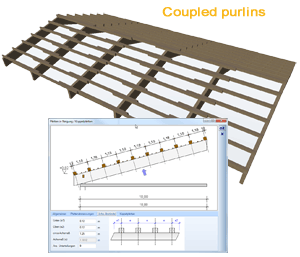 Więcej szczegółów na temat Rozszerzona konstrukcja drewniana do dachów — część 1
Więcej szczegółów na temat Rozszerzona konstrukcja drewniana do dachów — część 1
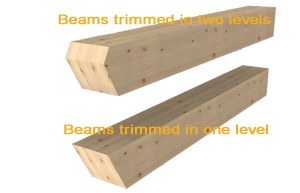 Więcej szczegółów na temat Rozszerzona konstrukcja drewniana do dachów — część 2
Więcej szczegółów na temat Rozszerzona konstrukcja drewniana do dachów — część 2
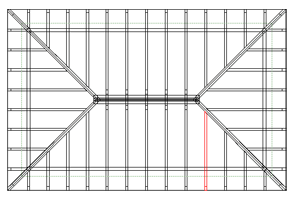 Przesuwanie, usuwanie, zmienianie belek: Po wygenerowaniu konstrukcji drewnianej można wybrać pojedyncze belki, a następnie zmienić szerokość i wysokość w wymiarach belek.
Przesuwanie, usuwanie, zmienianie belek: Po wygenerowaniu konstrukcji drewnianej można wybrać pojedyncze belki, a następnie zmienić szerokość i wysokość w wymiarach belek.
Bezproblemowo można również przesuwać i usuwać belki.
Podczas przesuwania krokwi długości belek dopasowywane są automatycznie do wymaganych wielkości.
W razie potrzeby wstawienia dodatkowych belek można je po wybraniu wygenerować poprzez powielanie.
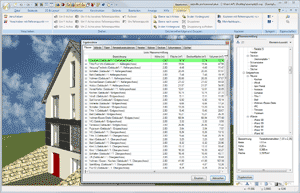 Podczas wyznaczania powierzchni i dużych elementów wszystkie elementy zawarte w planie (pomieszczenia, ściany, okna, drzwi, podpory, stropy, kominy, dachy) wymienione są w przejrzystej strukturze drzewa. Podczas wybierania pojedynczych elementów ze struktury drzewa w oknie szczegółów wyświetlane są odpowiednie właściwości, takie jak wymiary, powierzchnie, kubatura, formuły i wiele więcej, a także odpowiedni element zaznaczony jest kolorem czerwonym w rzucie poziomym.
Podczas wyznaczania powierzchni i dużych elementów wszystkie elementy zawarte w planie (pomieszczenia, ściany, okna, drzwi, podpory, stropy, kominy, dachy) wymienione są w przejrzystej strukturze drzewa. Podczas wybierania pojedynczych elementów ze struktury drzewa w oknie szczegółów wyświetlane są odpowiednie właściwości, takie jak wymiary, powierzchnie, kubatura, formuły i wiele więcej, a także odpowiedni element zaznaczony jest kolorem czerwonym w rzucie poziomym.
Oprócz szczegółowego zestawienia wymiarów danego elementu użytkownik ma także optyczną kontrolę w widoku 3D.
Kompletne zestawienie wymiarów projektu można wygenerować w formie tabeli/listy w różnych formatach (Excel, PDF, RTF). Za pomocą wygenerowania pliku Excel można np. stworzyć listę wszystkich ścian wszystkich wymiarów i powierzchni do kolejnych kalkulacji i sporządzania ofert.
 Katalog symboli 2D rozszerzono o kategorię pojazdów oraz uzupełniono w wielu innych kategoriach.
Katalog symboli 2D rozszerzono o kategorię pojazdów oraz uzupełniono w wielu innych kategoriach.
Widok wszystkich pojazdów z góry, przodu, tyłu i boku wyświetlany jest w trybie 2D.
Za pomocą rozszerzonego katalogu symbolu 2D można obecnie dokładniej określać widoki 2D.
 Wymiary kątów można generować automatycznie.
Wymiary kątów można generować automatycznie.
Po wprowadzeniu wierzchołka, ramienia referencyjnego oraz ramienia końcowego kąta generowany jest symbol kąta z wyświetlonym wymiarem, który można następnie odpowiednio umieścić.
![]() Funkcję dużych obiektów można rozszerzyć o 2 funkcje.
Funkcję dużych obiektów można rozszerzyć o 2 funkcje.
- pomiary kątów
- pomiary za pomocą wielokąta.
Mierzony jest przy tym zakres wielokątów poprzez proste odsuwanie połączonych linii wielokąta. Po zamknięciu mierzonego wielokąta wyświetlana jest również zawarta w nim powierzchnia w metrach kwadratowych.
W przypadku elementów fotowoltaicznych istnieje możliwość jednoczesnego wprowadzenia kilku modułów za pomocą siatki (np. 5 modułów poziomo i 3 moduły pionowo).
Zwiększono liczbę obiektów 3D dla elementów fotowoltaicznych.
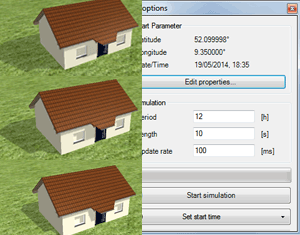 Więcej szczegółów na temat Symulacja cieni
Więcej szczegółów na temat Symulacja cieni
 Oprócz normalnej więźby dachowej składającej się z krokwi, jętki, kleszczy, płatew, krokwi narożnej i krokwi koszowej oraz murłaty można wygenerować łaty dachowe do pojedynczej powierzchni dachowej albo do całego dachu.
Oprócz normalnej więźby dachowej składającej się z krokwi, jętki, kleszczy, płatew, krokwi narożnej i krokwi koszowej oraz murłaty można wygenerować łaty dachowe do pojedynczej powierzchni dachowej albo do całego dachu.
Pojawią się przy tym dokładniejsze zapytania w oknie dialogowym dotyczące odstępów od krawędzi, odstępów między listwami, położenia pierwszej łaty dachowej, wymiarów łat.
Następnie automatycznie tworzone są łaty dachowe oraz prezentowane w widoku 3D.
Prezentacja łat dachowych może być wymagana na przykład do pozycjonowania dachówek.
W księdze przedmiarów można obecnie automatycznie wyznaczać powierzchnie dachów, długości kalenicy, długości deski szczytowej, a także długości krawędzi naroża i okapu dachu.
Wartości można dodatkowo skontrolować optycznie w widokach planu.
W księdze przedmiarów można wyznaczyć powierzchnie i kubaturę własnych konstrukcji 3D/obiektów 3D.
Dodatkowe funkcje wersji 3
W poniższej tabeli znajdują się dodatkowe funkcje programu cadvilla wersja 3 w porównaniu do programu cadvilla wersja 2
Legenda dotycząca poniższej tabeli:
![]() ,
,![]() – Wersja zawiera tę funkcję
– Wersja zawiera tę funkcję
![]() ,
,![]() – Wersja nie zawiera tej funkcji
– Wersja nie zawiera tej funkcji
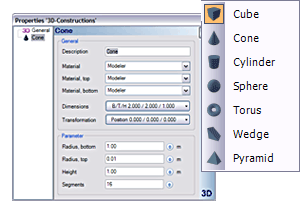 Bryły podstawowe to różne wstępnie zdefiniowane bryły 3D. Jako bryły podstawowe dostępne są sześciany, stożki, walce, kule, torusy, kliny i ostrosłupy.
Bryły podstawowe to różne wstępnie zdefiniowane bryły 3D. Jako bryły podstawowe dostępne są sześciany, stożki, walce, kule, torusy, kliny i ostrosłupy.
Ustawienia brył podstawowych, jak np. materiałów, wymiarów, przekształceń, promieni, segmentów lub wysokości można dopasować przed wprowadzeniem brył 3D za pomocą odpowiedniego okna dialogowego.
Wstawianie brył podstawowych odbywa się za pomocą funkcji dowolnego umieszczania albo za pomocą narzędzi konstrukcyjnych w połączeniu z wprowadzeniem prostokąta, który definiuje przy tym szerokość i głębokość bryły.
W wyniku połączenia kilku brył podstawowych można tworzyć nowe bryły 3D.
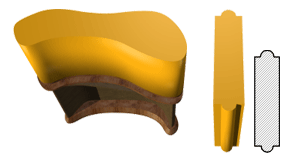 Więcej szczegółów na temat Konstrukcje 3D za pomocą brył wytłaczanych
Więcej szczegółów na temat Konstrukcje 3D za pomocą brył wytłaczanych
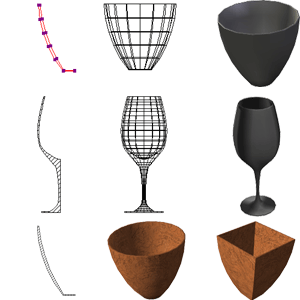 Więcej szczegółów na temat Konstrukcje 3D za pomocą brył obrotowych
Więcej szczegółów na temat Konstrukcje 3D za pomocą brył obrotowych
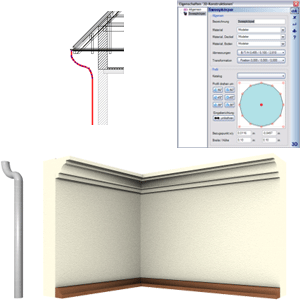 Więcej szczegółów na temat Konstrukcje 3D za pomocą brył przesuwanych
Więcej szczegółów na temat Konstrukcje 3D za pomocą brył przesuwanych
 Konstrukcje 3D umożliwiają, oprócz rozszerzenia opcji konstrukcyjnych i wstępnie zdefiniowanych części budowlanych, także tworzenie własnych obiektów 3D do katalogu obiektów oraz dowolne ich rozbudowywanie.
Konstrukcje 3D umożliwiają, oprócz rozszerzenia opcji konstrukcyjnych i wstępnie zdefiniowanych części budowlanych, także tworzenie własnych obiektów 3D do katalogu obiektów oraz dowolne ich rozbudowywanie.
Obiekty powstają poprzez połączenie brył 3D, które można utworzyć na cztery różne sposoby.
- bryły podstawowe: sześcian, stożek, walec, kula, torus, klin, ostrosłup
- bryły wytłaczane: tworzone są z zamkniętego konturu 2D zawierającego dodatkowo wysokość
- bryły obrotowe: tworzone są z zamkniętego konturu 2D, obracanego wokół wprowadzonej osi
- bryły przesuwane: tworzone są z zamkniętego konturu 2D przesuwanego po ścieżce.
Tworzone w ten sposób bryły 3D można edytować korzystając z pozostałych funkcji, jak łączenie, scalanie albo operacje boolowskie. Można je następnie łączyć w nowe obiekty 3D.
Przykłady zastosowania konstrukcji 3D do tworzenia obiektów to na przykład wiaty samochodowe, zadaszenia tarasów, balkony, kratownice, łuk różany, doniczki itd.
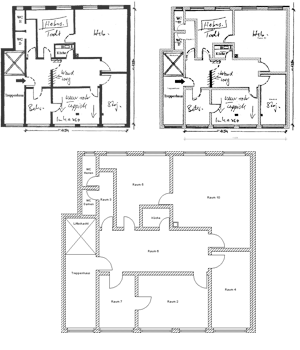 Rysunki rzutów poziomych 2D można po wprowadzeniu do programu poddać dokładnemu skalowaniu. Można więc zaimportować rysunki rzutów poziomych 2D, aby na ich podstawie wczytać model 3D budynku jak na światłokopii.
Rysunki rzutów poziomych 2D można po wprowadzeniu do programu poddać dokładnemu skalowaniu. Można więc zaimportować rysunki rzutów poziomych 2D, aby na ich podstawie wczytać model 3D budynku jak na światłokopii.
Proces tworzenia modelu 3D jest szybki i prosty.
- Wczytanie rysunku rzutu poziomego 2D:
Wczytanie rysunku z pliku JPG, BMP, PNG lub GIF. - Skalowanie rysunku:
Rysunek należy poddać skalowaniu do odpowiednich wymiarów, ponieważ podczas importu ma on dowolne wymiary i nieprawidłowe proporcje. Odbywa się poprzez wprowadzenie wymiaru referencyjnego z rysunku za pomocą dwóch punktów. Następnie pojawi się okno dialogowe ukazujące mierzoną wartość oraz umożliwiające wprowadzenie rzeczywistej wartości w formie numerycznej. Po zamknięciu okna rysunek zostanie zeskalowany do nowych wymiarów. - Wprowadzanie modelu 3D rzutu poziomego:
Można rozpocząć wprowadzanie/wykonywanie światłokopii rzutu poziomego. Wymiary dotyczące grubości ścian, okien i drzwi można bezpośrednio pobrać z wprowadzonego rysunku za pomocą funkcji pomiaru i wymiarowania.
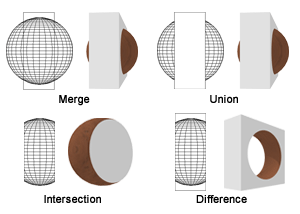 Istnieją 4 różne możliwości zarządzania dowolnymi konstrukcjami 3D jako jedną całością.
Istnieją 4 różne możliwości zarządzania dowolnymi konstrukcjami 3D jako jedną całością.
W przypadku przenikania brył 3D:
- bryły można przycinać jako sumę zbiorów
- bryły można przycinać jako różnicę zbiorów
- bryły można przycinać jako część zbiorów
W przypadku przenikania brył 3D:
- bryły można połączyć.
W przykładzie widać możliwe operacje za pomocą prostopadłościanu i stożka.
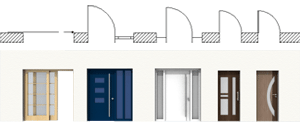 Program zawiera około 40 dodatkowych drzwi następujących rodzajów :
Program zawiera około 40 dodatkowych drzwi następujących rodzajów :
- drzwi wejściowe oraz drzwi wejściowe z elementami bocznymi
- drzwi wewnętrzne i drzwi podwójne
- drzwi przesuwane i drzwi składane.
Uzupełniono wymienną prezentację 2D drzwi, która obecnie zawiera również symbole drzwi z elementami bocznymi, drzwi podwójnych oraz drzwi przesuwanych.
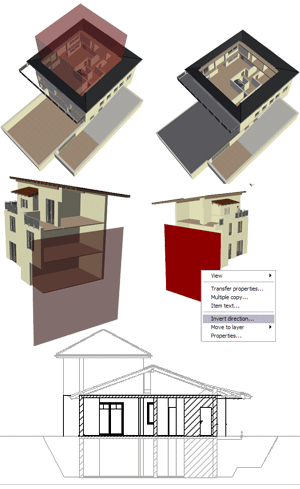 Więcej szczegółów na temat Zastosowanie brył odejmowanych
Więcej szczegółów na temat Zastosowanie brył odejmowanych
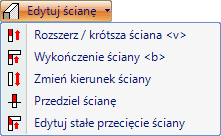 Przycięcia ścian w programie Cadvilla funkcjonują z reguły automatycznie. Dotyczy to połączeń oraz przycięć i uciosów.
Przycięcia ścian w programie Cadvilla funkcjonują z reguły automatycznie. Dotyczy to połączeń oraz przycięć i uciosów.
W przypadku złożonych połączeń ścian można jednak czasami spotkać się z sytuacją, w której należy trwale przypisać przycięcie dwóch ścian, aby zlikwidować węzeł ściany.
Trwałe przypisanie przycięcia dwóch ścian można oczywiście w każdej chwili ponownie dezaktywować.
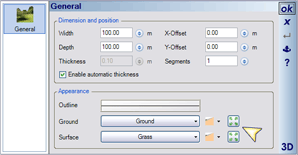 Więcej szczegółów na temat Dopasowanie zdjęć satelitarnych i wielkości tekstury do terenu
Więcej szczegółów na temat Dopasowanie zdjęć satelitarnych i wielkości tekstury do terenu
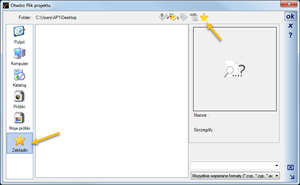 Funkcja ta służy do tego, aby szybko wywietlić własne foldery podczas zapisywania (np. projektów, obiektów) i nie klikać przez strukturę folderów.
Funkcja ta służy do tego, aby szybko wywietlić własne foldery podczas zapisywania (np. projektów, obiektów) i nie klikać przez strukturę folderów.
Jest to sensowne na przykład wtedy, gdy należy uzyskać dostęp do istniejącej struktury wykazu własnych projektów za pomocą jednego kliknięcia.
Funkcję tę można wykorzystać w sensowny sposób również podczas zapisywania nowo utworzonych obiektów oraz tworzenia nowych katalogów obiektów.
 Następujące dodatkowe reguły widoczności można aktywować lub dezaktywować w prezentacji 3D dachu:
Następujące dodatkowe reguły widoczności można aktywować lub dezaktywować w prezentacji 3D dachu:
- pokrycie dachu
- okładzina dachu
W widoku 2D z góry prezentacja 2D dachów w standardowym ustawieniu wynika z konturu dachu. W niektórych przypadkach taki rodzaj prezentacji jednak nie wystarcza i dlatego też można ją zmienić za pomocą opcji dodatkowych.
Opcje wymagane, aby dopasować prezentację dachu w trybie 2D, mieszczą się na stronie „Rozszerzone” okna dialogowego Właściwości widoku.
Obsługa widoków przekrojów została zmieniona w następujący sposób:
➔ podczas zamykania widoku przekroju staje się on tylko niewidoczny
➔ podczas usuwania symbolu przekroju usuwany jest również związany z nim widok przekroju
➔ menu kontekstowe symbolu przekroju zawiera możliwość wyświetlenie powiązanego widoku przekroju lub utworzenia go w razie potrzeby.
NOWOŚĆ: konwerter 3D — automatycznie przypisywanie prezentacji zastępczych 2D obiektom 3D
NOWOŚĆ: konwerter 3D — konwertowanie całych wykazów zdjęć w obiektach 3D
NOWOŚĆ: ponad 120 profili 2D — w tym profile stali, profile DEKO
NOWOŚĆ: katalog konstrukcji 3D z przykładami
NOWOŚĆ: zredukowane zużycie pamięci, w szczególności podczas zastosowania obiektów 3D
NOWOŚĆ: opcjonalnie rozszerzone zużycie pamięci, wymagane ręczne ustawienia systemu operacyjnego
NOWOŚĆ: ponad 100 nowych obiektów 3D, w tym łóżka, wyposażenie sypialni, ogrodzenia itd.
NOWOŚĆ: renderowanie wycinka (Bardzo pomocne do testowania wyników renderowania)
NOWOŚĆ: szukanie i zastępowanie brakujących plików zdjęć, symboli i obiektów podczas ładowania projektów NOWOŚĆ: funkcja „Dopasuj skalowanie…” do plików zdjęć
NOWOŚĆ: funkcja „Dopasuj skalowanie…” do symboli 2D
NOWOŚĆ: nowa funkcja „Kopiuj z punktem odniesienia”
NOWOŚĆ: linie pomocnicze w stałym odstępie — odstęp można utrzymać albo zmniejszyć w oknie dialogowym
NOWOŚĆ: dodatkowe pole Uwagi
NOWOŚĆ: uzupełniona płatew kalenicowa w dachu jednospadowym NOWOŚĆ: wstawianie drzwi i okien z obustronnym uciosem NOWOŚĆ: wielokrotne kopie można wywołać również za pomocą paska Jak
NOWOŚĆ: opcja kompatybilności przy zapisywaniu plików projektu
NOWOŚĆ: połączono kroki cofnięcia poleceń „Edytuj pomieszczenie, podłogę i oznaczenia pomieszczeń”
NOWOŚĆ: edytowano obsługę ukrytych widoków przekrojów
NOWOŚĆ: Ctrl + kliknięcie widoku 3D aktywuje warstwę wybieranego obiektu, o ile to konieczne
NOWOŚĆ: grafika 2D, budowanie konturów, konwertowanie łuków, linii i wielokątów do zamkniętych konturów
NOWOŚĆ: rozłożenie grafiki 3D, wielokąta do segmentów linii NOWOŚĆ: dopasowanie grafiki 3D, wielokąta, skalowania
NOWOŚĆ: najważniejsze punkty: poprawiona obsługa, możliwość ustawienia wielkości i koloru
NOWOŚĆ: zwiększone pole tekstu pozycji
Dodatkowe funkcje cadvilla wersji 2 -wersji 12
Dodatkowe funkcje cadvilla wersji 2 – cadvilla wersji 5 są wymienione tutaj.
Dodatkowe funkcje cadvilla wersji 6 – cadvilla wersji 9 ⇒ Lista funkcji jest dostępna tylko w języku angielskim.
Dodatkowe funkcje cadvilla wersji 10 – cadvilla wersji 11 ⇒ Lista funkcji jest dostępna tylko w języku angielskim.




